文章詳情頁
win10自動修復后黑屏解決教程
瀏覽:5日期:2023-04-19 13:06:03
大部分小伙伴在電腦出現故障后都會在啟動時進入自動修復修復,但也不是都能修復完成的,有些用戶就遇到了修復后黑屏的問題,下面就為這些用戶帶來了解決方案。
【win10自動修復常見問題匯總】
win10自動修復后黑屏怎么辦:一、Win10開機黑屏進不了桌面
1、開機進入系統時長按電源鍵關機,重復3次左右
2、這樣開機后應該能出現高級恢復的界面了
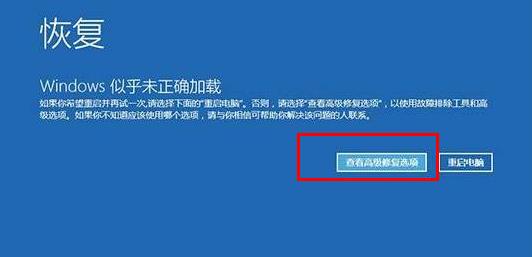
3、點擊“疑難解答”選項,接著點擊“高級選項”,點擊“啟動設置”,點擊“重啟”,選擇安裝模式。
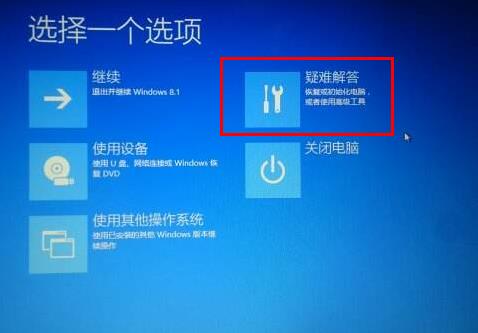
4、進入到安全模式后,如果在黑屏之前安裝過什么就可在安全模式中將軟件卸載刪除,如果不確定的話,可進行干凈啟動,
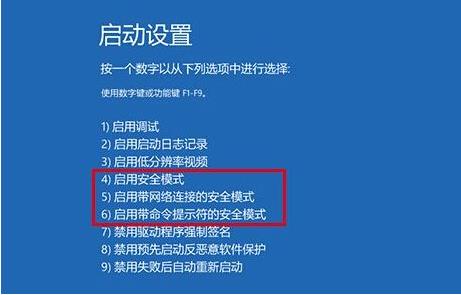
二、Win10開機黑屏時間長
1、打開控制面板,選擇“電源選項”
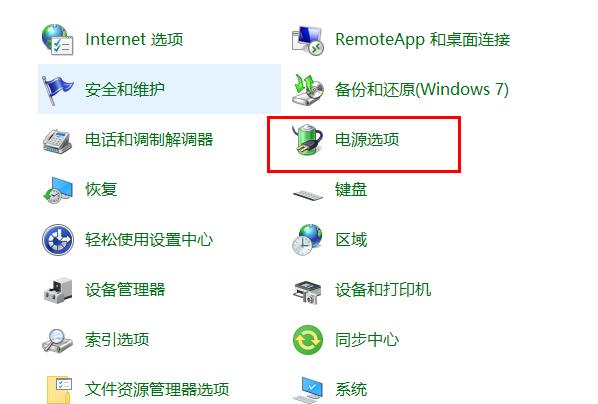
2、點擊左側的“選擇電源按鈕的功能”
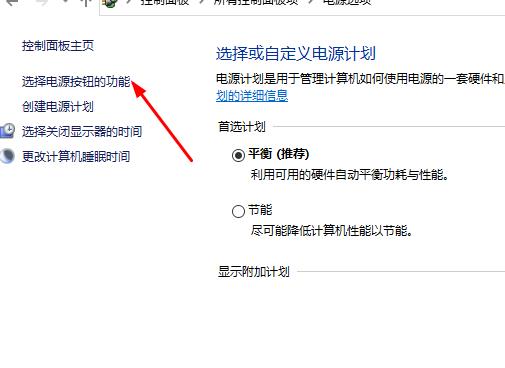
3、點擊“更改當前不可用的設置”
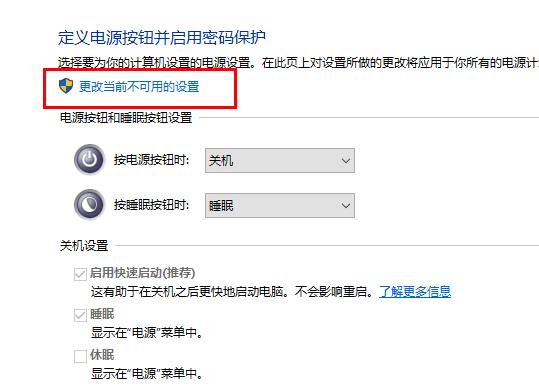
4、取消勾選“啟用快速啟動”
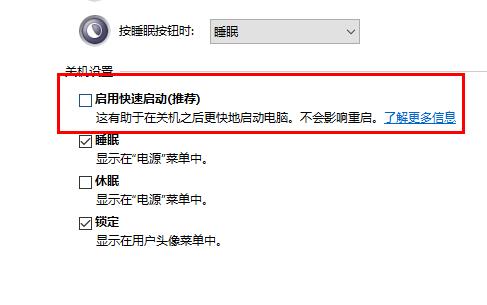
三、Win10開機黑屏只有鼠標
1、按住ctrl+alt+delete,調出任務管理器
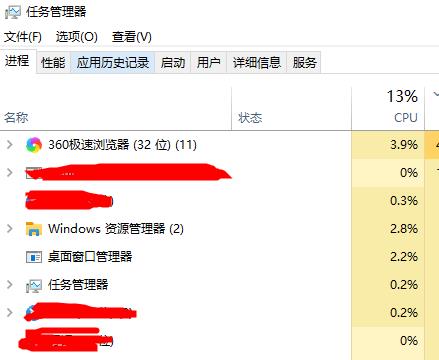
2、在任務管理器中新建explorer.exe的進程
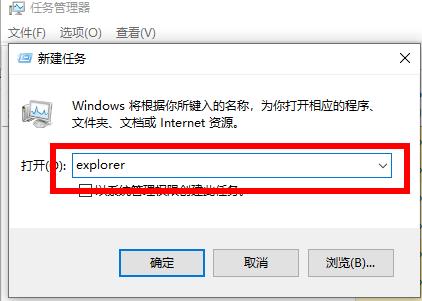
以上就是win10自動修復后黑屏解決教程了,更多win10郵箱有關問題都可關注好吧啦網查看哦~
以上就是win10自動修復后黑屏解決教程的全部內容,望能這篇win10自動修復后黑屏解決教程可以幫助您解決問題,能夠解決大家的實際問題是好吧啦網一直努力的方向和目標。
相關文章:
1. Windows7旗艦版系統下安裝完軟件后都會開機自動運行怎么辦?2. Win10 dnf圖表系統組建失敗怎么修復?3. Win XP重裝系統后沒有權限怎么辦?系統權限設置教程4. Win11家庭版怎么升級專業版 Win11家庭版升級W專業版教程5. Win7系統同一局域網電腦無法訪問的具體解決方法6. 微軟將發布Win10新版磁盤分析功能:搜尋最大文件夾7. Win10運行絕地求生提示“Steam無法連接到更新服務器”怎么辦?8. 統信uos系統怎么管理打印界面和打印隊列?9. Win7系統開機提示“tsfltmgr.sys丟失或損壞”如何解決?10. Win11攝像頭禁用了怎么辦?Win11系統禁用攝像頭無法使用解決方法
排行榜

 網公網安備
網公網安備